Créer un montage vidéo
Par exemple, montrez une histoire d'amitié ou d'amour qui dure depuis plusieurs années. Si vous vous trouvez dans une situation similaire, vous voudrez probablement créer un collage vidéo d'images pour raconter correctement votre histoire.
Ce ne sera pas difficile ! De nos jours, il existe de nombreux fabricants de collages vidéo pour vous aider dans cette tâche, et il existe également diverses applications si vous souhaitez le faire sur votre téléphone. Cependant, si vous souhaitez réaliser plusieurs collages sur différents appareils, la différence de fonctions des éditeurs de collages vidéo peut vous empêcher d'obtenir le résultat souhaité.
Dans ce cas, notre outil vous aidera ! Il fonctionne en ligne, vous n'aurez donc pas besoin de télécharger d'applications pour les collages vidéo, et vous pouvez l'utiliser sur n'importe quel appareil, que ce soit Windows, Mac, Android ou iPhone.
Le processus est également assez simple, suivez les instructions ci-dessous :
-
Ajouter des fichiers
Ouvrez l'éditeur vidéo en ligne de Clideo et cliquez sur "Commencer".
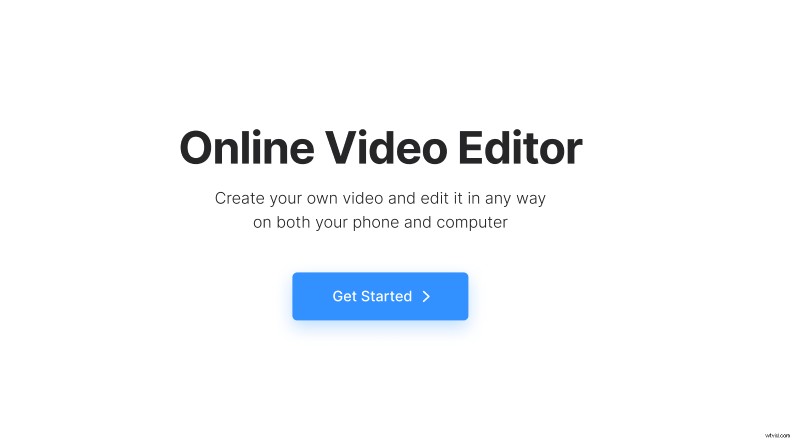
Cliquez sur "Télécharger" pour ajouter tous les fichiers multimédias dont vous avez besoin - images, vidéos, fichiers audio, etc. Vous pouvez les télécharger depuis l'appareil ou les sélectionner depuis Google Drive ou Dropbox.
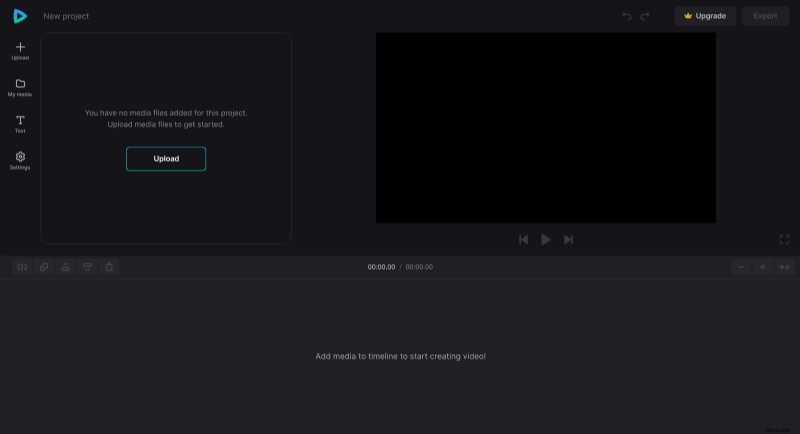
-
Créer un collage photo ou vidéo
Pour démarrer votre projet, faites glisser les fichiers de "Mes médias" vers la zone de prévisualisation ou la chronologie un par un. Assurez-vous que les fichiers ne sont pas sur la même ligne dans la chronologie. Sinon, lorsque la vidéo passe au fichier suivant dans la ligne, le précédent ne sera plus visible.
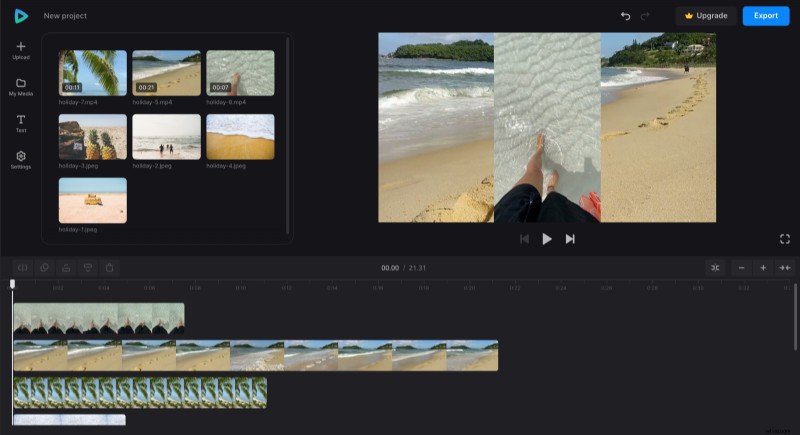
Redimensionnez chaque image ou vidéo pour qu'elle soit plus petite. Pour ce faire, sélectionnez-la dans la chronologie ou dans l'aperçu, ajustez manuellement sa taille, faites-la pivoter et retournez-la si nécessaire. Ensuite, faites glisser les fichiers dans la chronologie pour déterminer quand ils apparaissent sur la vidéo et ajustez leur durée en conséquence en faisant glisser les poignées jaunes. Si vos clips vidéo de collage sont trop courts, vous pouvez les copier pour qu'ils restent aussi longtemps que les autres éléments.
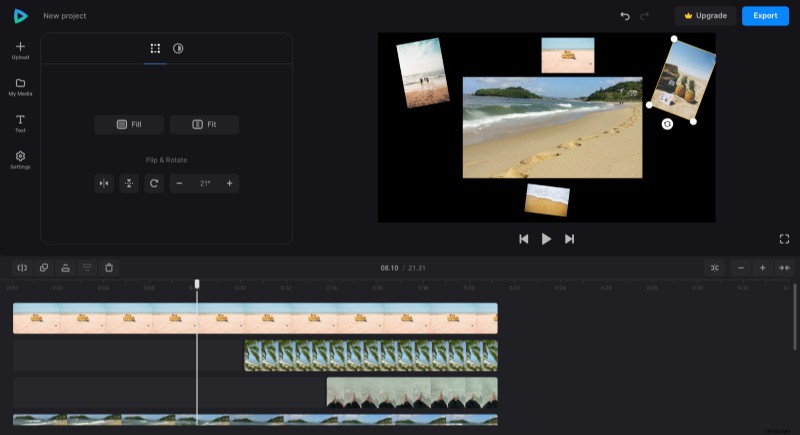
L'arrière-plan sera noir avant que chaque image n'apparaisse dans la vidéo. Si vous souhaitez le modifier, cliquez sur l'onglet "Paramètres" et choisissez une autre couleur.
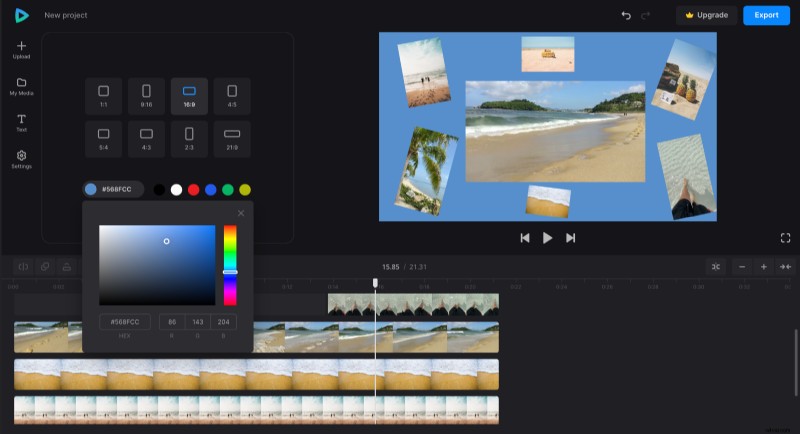
Lorsque vous avez terminé l'édition, cliquez sur "Exporter" et choisissez l'option d'exportation que vous aimez.
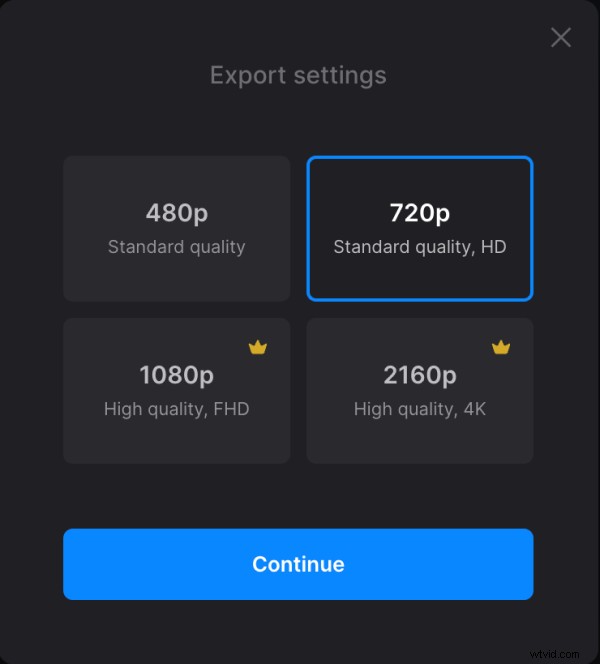
-
Enregistrer le collage
Regardez l'aperçu pour voir si le résultat est bon. Pour ajouter des modifications, cliquez sur "Modifier". Et si tout va bien, cliquez sur "Télécharger" pour enregistrer la vidéo.
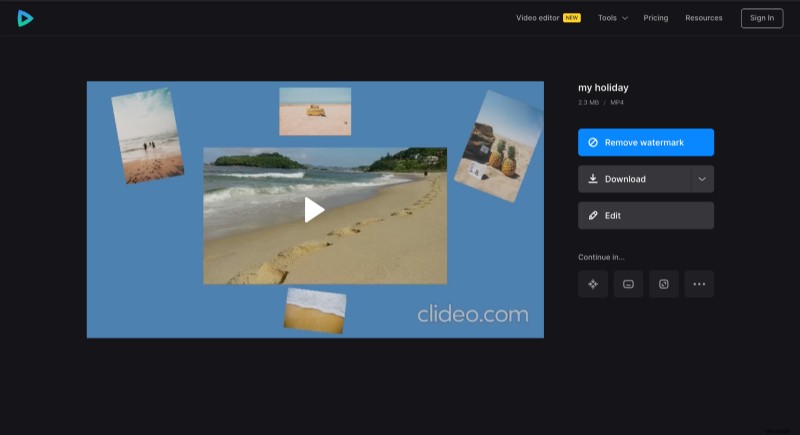
Si vous avez besoin d'en savoir plus sur les autres fonctionnalités de l'éditeur tout-en-un, n'hésitez pas à consulter le centre d'aide de l'éditeur vidéo.
